Snagit 2018 gjennomgang Hva er nytt siden versjon 13

TechSmith Snagit er vår favorittprogramvare for skjermbilder og bilderedigering. Sjekk ut de nye funksjonene i Snagit 2018!
Bruk av hurtigtaster i Microsoft Visio 2007 til å jobbe med former, utføre vanlige kommandoer og åpne dialogbokser, sammen med Visios verktøylinjer, vil hjelpe deg raskt og enkelt å lage effektive diagrammer.
Å jobbe med ikoner, eller former som Visio liker å kalle dem, for å forbedre diagrammene dine vil gå mye raskere hvis du bruker disse praktiske Visio 2007-snarveiene. Denne guiden viser tastaturkombinasjonen og jobben den gjør:
| Ctrl+A | Velg alle former |
| Ctrl+C | Kopiere |
| Ctrl+D | Dupliser valgt form |
| Ctrl+G | Grupper valgte former |
| Ctrl+H | Vend valgt form horisontalt |
| Ctrl+J | Vend valgt form vertikalt |
| Ctrl+L | Roter formen til venstre |
| Ctrl+R | Roter formen til høyre |
| Ctrl+Shift+F | Ta med valgt form foran |
| Ctrl+Shift+B | Send valgt form til baksiden |
| Ctrl+Shift+U | Del opp former |
| Ctrl+V | Lim inn |
| Ctrl+X | Skjære |
| F2 | Veksle mellom en figurens tekstboks og en form utvalg |
| F4 | Gjenta den siste formateringskommandoen på en ny form |
| F7 | Sjekk stavemåten til gjeldende tegning |
Når du jobber i Visio 2007, ta deg tid til å huske noen tastatursnarveier for vanlige menykommandoer, og du kan definitivt øke hastigheten på arbeidet ditt. Ta en titt på dette diagrammet over Visio-snarveikombinasjoner:
| Ctrl+N | Åpne en ny tom tegning |
| Ctrl+O | Vis dialogboksen Åpne |
| Ctrl+S | Vis dialogboksen Lagre som |
| Ctrl+V | Lim inn |
| Ctrl+X | Skjære |
| Ctrl+Z | Angre |
| Ctrl+Y | Gjøre om |
| Ctrl+F6 | Bytt mellom åpne tegninger |
| F6 | Bla gjennom åpne sjablongvinduer og oppgaveruten |
| Alt+Tab | Bytt mellom kjørende programmer |
| Ctrl+Shift+venstreklikk | Zoom inn |
| Ctrl+Shift+høyreklikk | Zoome ut |
| Ctrl+F1 | Slå visning av oppgaveruten på og av |
Sjekk ut denne listen over hurtigtastkombinasjoner for å åpne spesifikke dialogbokser i Visio 2007, slik at du raskt kan kommunisere med datamaskinen og få den ønskede oppgaven fullført:
| Ctrl+K | Vis hyperkoblinger-dialogboksen |
| Ctrl+O | Vis dialogboksen Åpne |
| Ctrl+P | Vis dialogboksen Skriv ut |
| F1 | Vis hjelpepanelet |
| F3 | Vis dialogboksen Fyll |
| Shift+F3 | Dialogboksen Vis linje |
| F5 | Vis tegning i fullskjermmodus |
| Shift+F5 | Vis dialogboksen Sideoppsett |
| Alt+F8 | Dialogboksen Vis makroer |
| Alt+F9 | Vis dialogboksen Snap og lim |
| F11 | Dialogboksen Vis tekst |
| F12 eller Alt+F2 | Vis dialogboksen Lagre som |
| Ctrl+F4 | Lukk aktiv fil |
| Ctrl+F2 | Forhåndsvisning |
Når du åpner Visio 2007, vises to verktøylinjer (Standard og Formatering) automatisk, men det finnes et titalls verktøylinjer som du enkelt kan skjule og vise mens du arbeider i programmet. Du kan spare tid ved å bruke disse verktøylinjene (bare å klikke på en knapp er enklere enn å velge en menykommando) for å jobbe i Visio 2007:
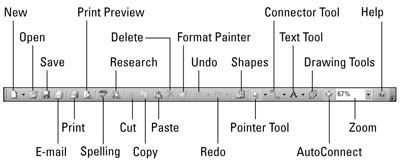
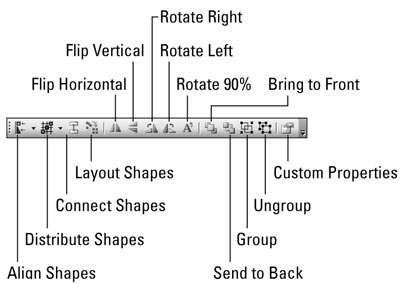
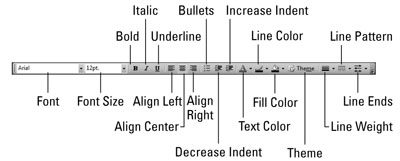
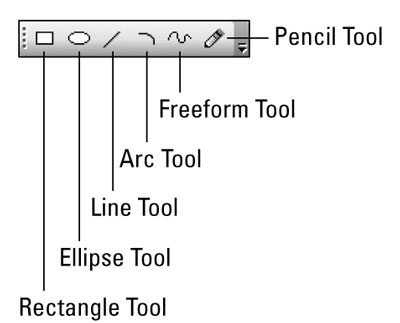
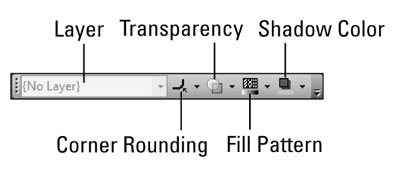
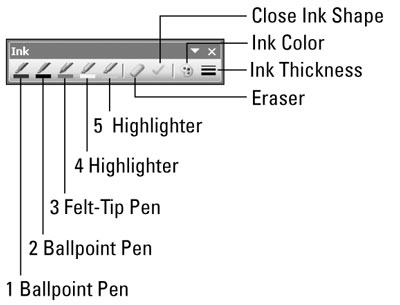
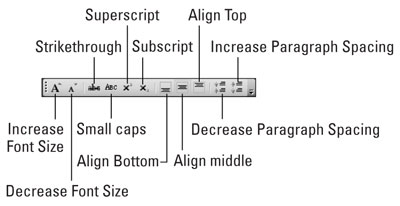
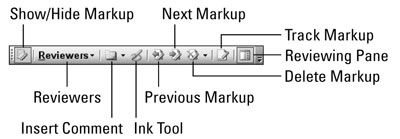
TechSmith Snagit er vår favorittprogramvare for skjermbilder og bilderedigering. Sjekk ut de nye funksjonene i Snagit 2018!
Trenger du å lage diagrammer eller flytskjemaer og ønsker ikke å installere ekstra programvare? Her er en liste over online diagramverktøy.
Å ha et hus fullt av trådløst tilkoblede enheter og strømmetjenester som Spotify er flott inntil ting ikke fungerer og du finner interessante løsninger.
NVMe M.2 SSD er det siste innen datamaskinharddiskteknologi. Hva er det og hvor raskt er det kontra eldre harddisker og Solid State Drives (SSD)?
Sonos er den beste streaming-lydløsningen som starter på $400 for to høyttalere. Men med riktig oppsett kan AirPlay være gratis. La oss se gjennom detaljene.
Google Backup and Sync er en ny app som synkroniserer til Bilder og Disk. Les videre for å se hvordan det står opp mot OneDrive, Dropbox, Backblaze og Crashplan.
MyIPTV er en kabelskjæringstjeneste som bruker SOPlayer-appen for flere plattformer og tilbyr TV, filmer og andre former for media for en betalt
Logitech ga nylig ut sitt Illuminated Living-Room Keyboard K830 som er ment som en hjemmeunderholdningskamerat. Her er vår anmeldelse av enheten.
Her er en titt på oppdateringen nylig utgitt til CloudHQ og hvordan den fungerer. Les videre for å finne mer.
OnePlus 6T er en førsteklasses flaggskipkvalitet Android-telefon som selges med rabatt sammenlignet med Apple iPhone, Google Pixel 3 eller Samsung Galaxy S9.








